Cara Disabled Windows 10 Automatic Updates - Method 2
Assalamualaikum...
Untuk post kali ni admin nak share Tutorial Disable Windows 10 Automatic Updates dengan menggunakan kaedah lain atau method kedua. Seperti yang anda sudah tahu ataupun belum tahu, admin pernah share cara nak Disable Windows 10 Automatic Update - Method 1. Tapi ada sesetengah Windows 10 tak support dengan Method 1 yang pernah saya share sebelum ni.
Tutorial yang admin dah share sebelum ni iaitu cara tutup Windows 10 auto update (Method 1) peroleh banyak juga visitors dan mungkin ada diantara anda yang tak dapat nak ikut step tersebut kerana beberapa jenis Windows 10 yang di install tidak memaparkan kotak atau pilihan untuk Untick Windows Update pada bahagian Services dalam System Configuration.
BACA JUGA: Cara Install Ayat Quran Dalam Microsoft Office
Jadi untuk cara kedua ni admin akan ajar cara nak tutup atau disable Windows 10 automatic update dengan kaedah lain. Step ni mudah sahaja, anda hanya perlu ikut tutorial bergambar yang akan admin share dengan mengikut turutan.
Cara Disable Windows 10 Automatic Updates - Method 2
BACA JUGA: Cara TRACE / JEJAK SmartPhone Yang Dicuri !!
TIPS !!
Kalau anda nak Enable Balik Windows 10 Automatic Updates, ikut langkah yang sama seperti diatas dan anda hanya perlu tukar pada step no 6. bahagian Startup Type kepada Automatic (Delayed Start). Klik Apply dan OK.
Demikian sahaja tutorial admin untuk kali ni. Harap ilmu ini memberi manfaat dan kemudahan untuk kerja harian anda, jangan lupa untuk follow blog ni dan share kepada rakan-rakan anda. Jika anda ada masalah untuk apply step yang admin ajar diatas, sangat dialu-alukan untuk bertanya pada bahagian komen dibawah ye !!
#DisableWindows10Update #DisableUpdate #WindowsUpdate #Windows10update #windows10 #DisableWindows #DisableWindowsUpdate #DisableUpdate #DisableWindows10 #NomoreUpdatewindows #DisableautoUpdate #DisableUpdatewindows #StopAutoUpdate #TutupWindowsUpdate #Tutupwindows10
 Reviewed by Trick DRNet
on
4/30/2021 04:18:00 AM
Rating:
Reviewed by Trick DRNet
on
4/30/2021 04:18:00 AM
Rating:

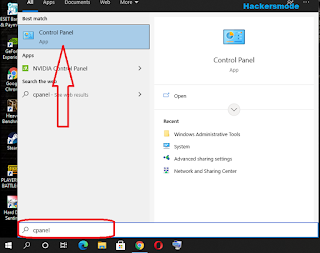


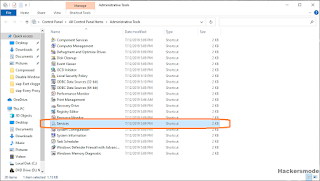










No comments:
SPAM Comment NOT ALLOWED !!